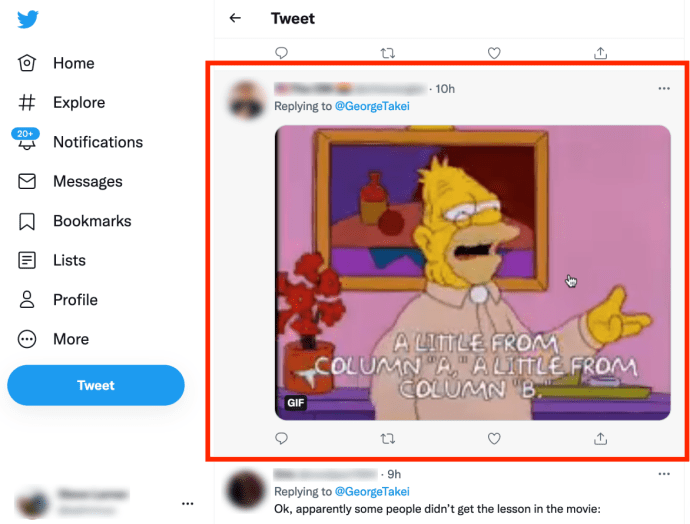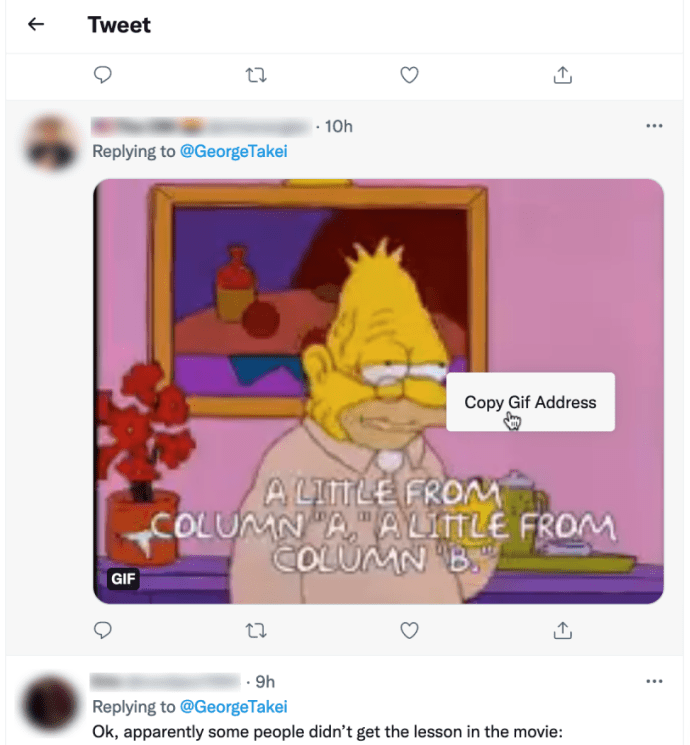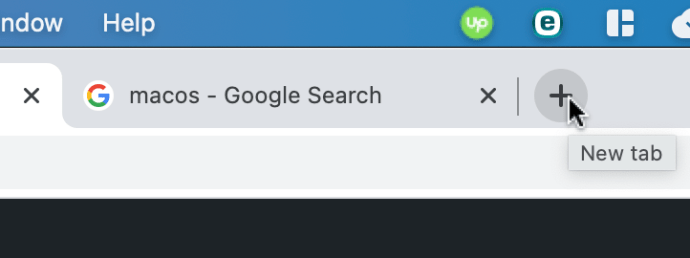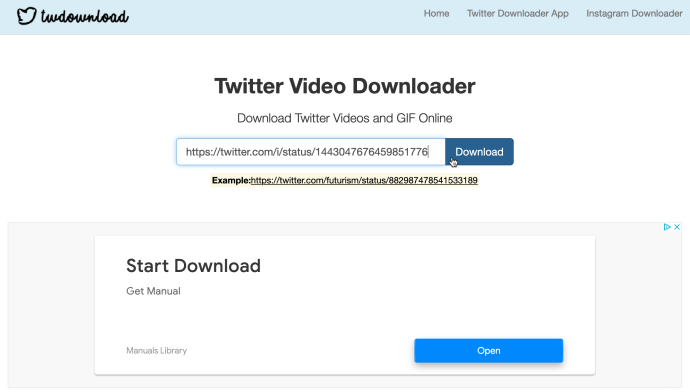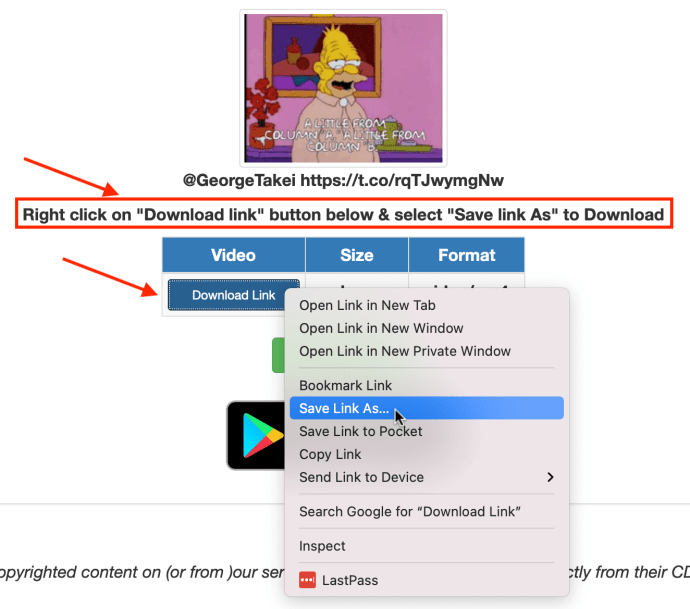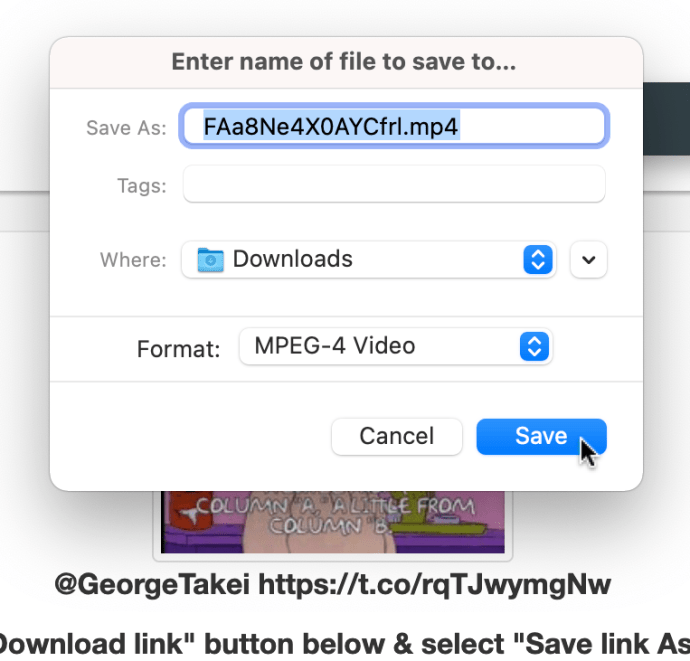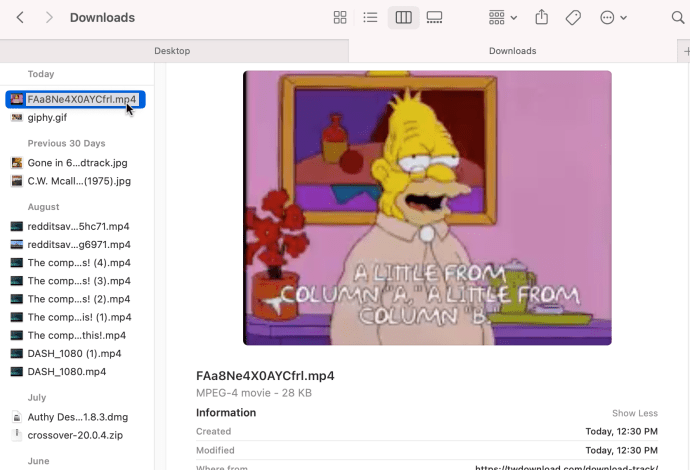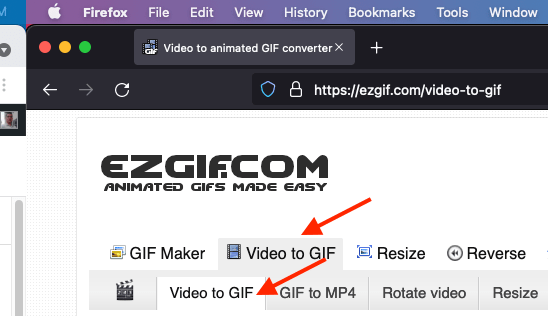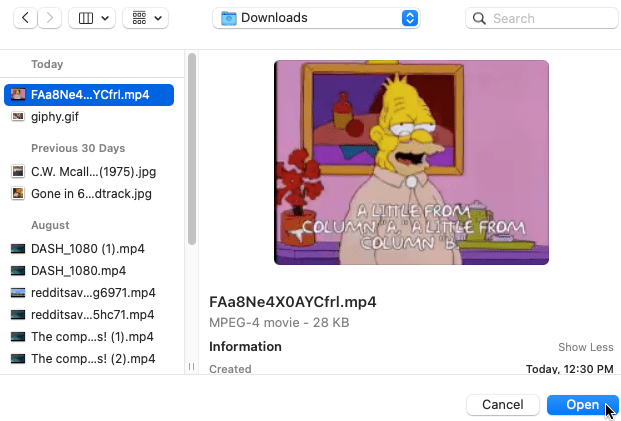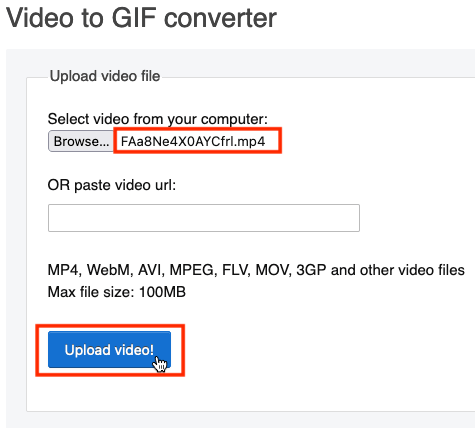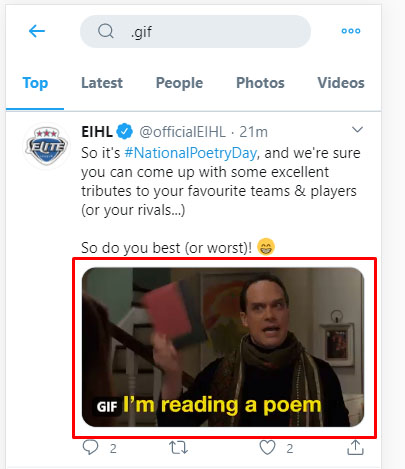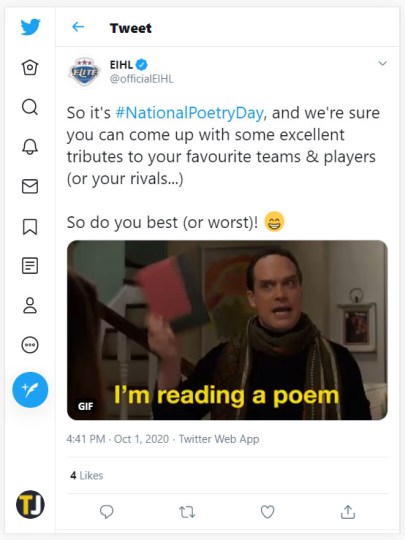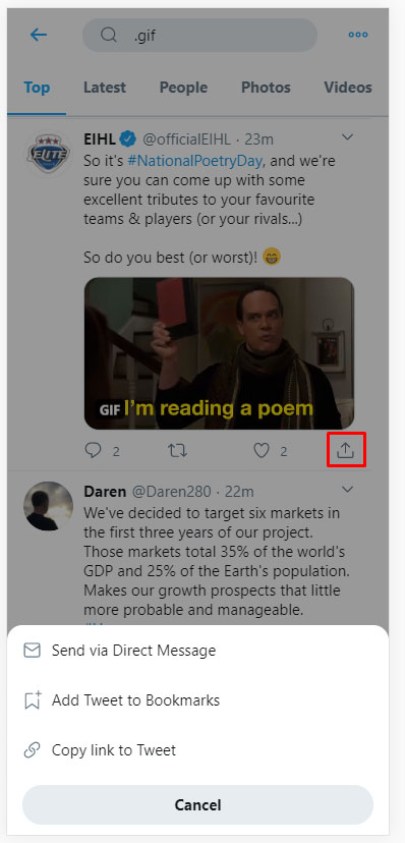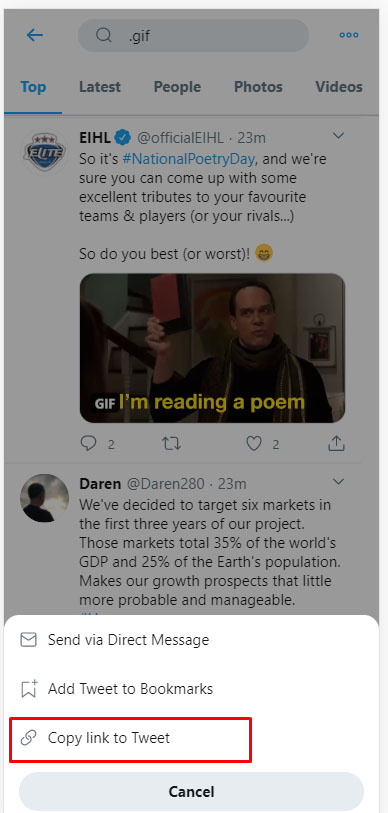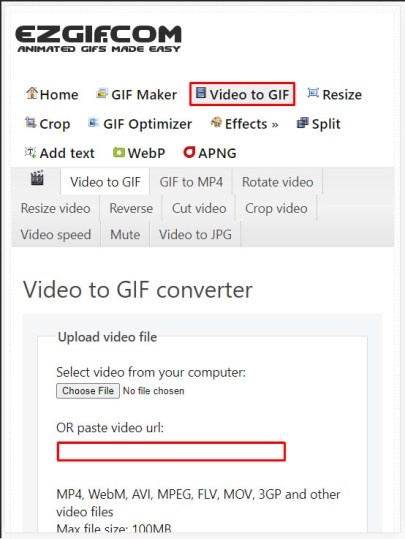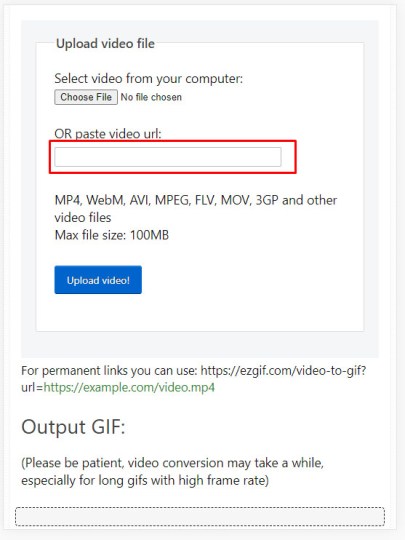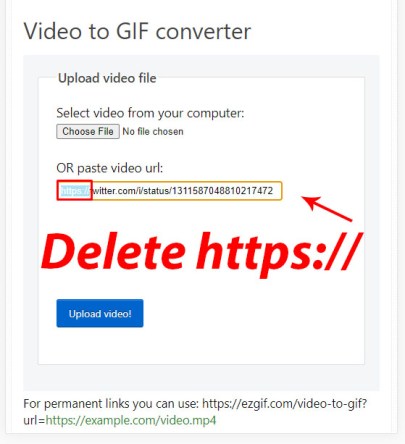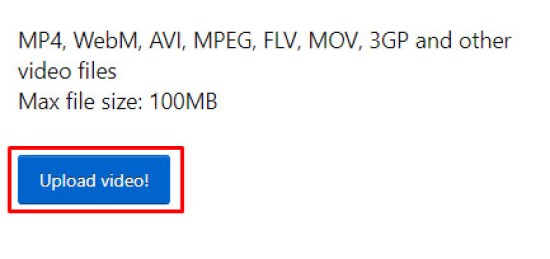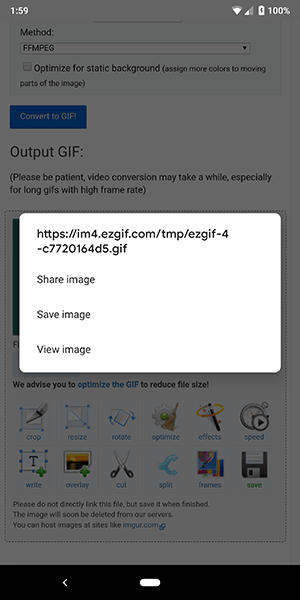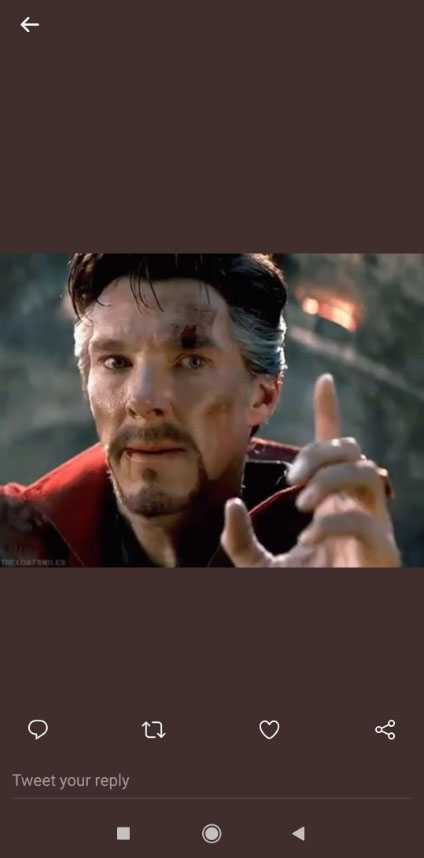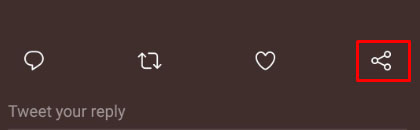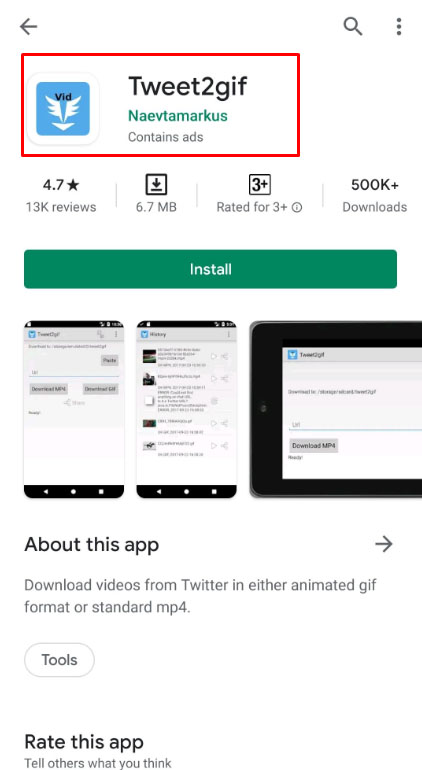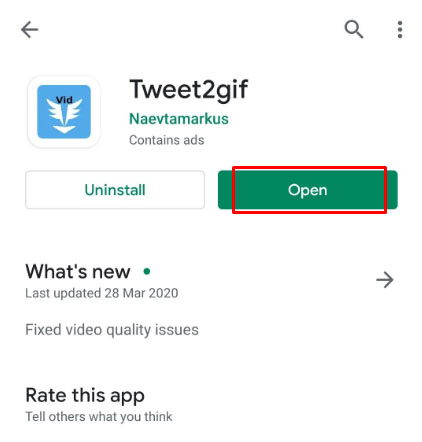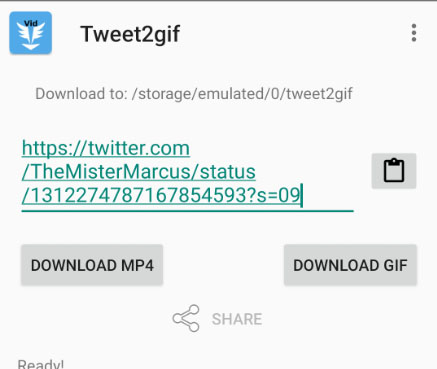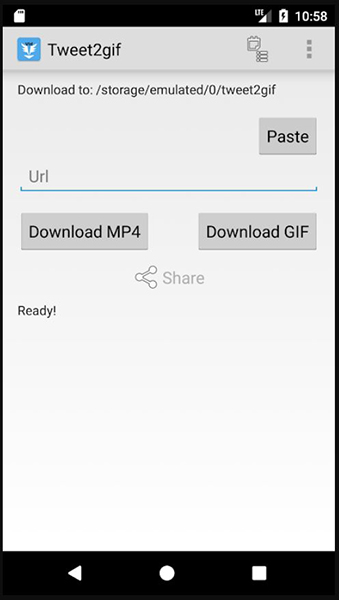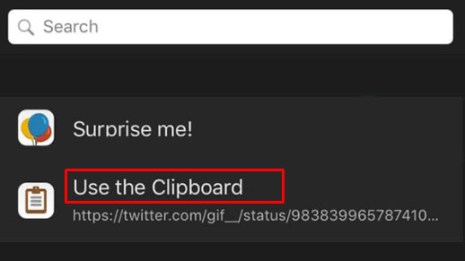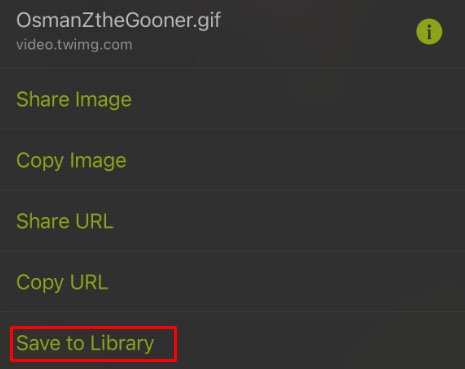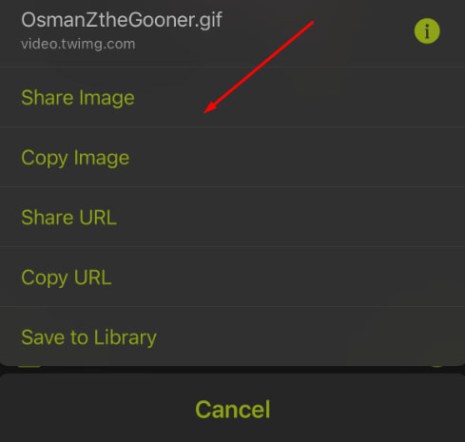Quelque chose que vous verrez sur Twitter plus que partout ailleurs, ce sont les GIF de réaction, ou les GIF utilisés pour répondre à d'autres messages et commentaires sans taper de mots. Twitter dispose d'un moteur de recherche GIF complet qui permet de trouver facilement le bon GIF à envoyer, que ce soit dans un message direct ou dans un tweet de réponse à quelqu'un d'autre sur votre flux, avec des suggestions simples comme « D'accord », « Applaudissements », « Élevé Cinq", et bien d'autres.
Comme vous pouvez vous y attendre, vous verrez forcément un million de GIF sur la plate-forme que vous aimez. Malheureusement, conserver ces GIF Twitter sur votre ordinateur ou votre téléphone est plus difficile qu'il ne devrait l'être. Un clic droit sur le site de bureau révèle la possibilité de copier l'URL GIF, mais c'est tout ce que vous obtenez !
Pourquoi Twitter rend-il si difficile le téléchargement et l'enregistrement de GIF pour une utilisation hors ligne ? Est-il même possible d'enregistrer des GIF Twitter sur votre ordinateur ou votre smartphone ? La réponse est non, mais vous pouvez toujours obtenir votre image GIF ou la télécharger en tant que vidéo mp4 et la conserver ainsi. Voici comment télécharger des images GIF animées Twitter.
Noter: N'oubliez pas qu'il s'agit de GIF animés sur Twitter, et non de vidéos réelles. Il dira GIF dans le coin inférieur gauche de l'image fixe si vous ne jouez pas déjà.
Les GIF Twitter ne sont pas de vrais GIF
Pourquoi ne pouvez-vous pas enregistrer les GIF Twitter en tant que fichier image sur votre ordinateur ou votre smartphone, comme vous le feriez avec un GIF sur n'importe quel autre site Web ? La réponse peut ne pas sembler évidente au premier abord, mais tout média qui n'est pas une photo sur Twitter ne peut pas être téléchargé.
Au lieu de cela, vous remarquerez peut-être que Les GIF sur Twitter utilisent une interface qui ressemble à une plate-forme vidéo, mais il leur manque la barre de lecture en bas de l'écran. C'est la vraie raison pour laquelle vous ne pouvez pas enregistrer vos GIF Twitter sur votre ordinateur : ce ne sont pas du tout des GIF mais sont de petits fichiers vidéo dans lesquels le GIF animé a été converti en un format propriétaire par Twitter pour être plus efficace et offrir une expérience Twitter plus fluide. D'un autre côté, vous pouvez également convertir des vidéos pour les publier sur Twitter.

Alors, qu'est-ce que cela signifie pour le téléchargement de GIF Twitter ? La réponse est d'utiliser quelques outils tiers. Bien que ce ne soit pas aussi simple que de cliquer avec le bouton droit sur une image et de l'enregistrer sur votre ordinateur, c'est toujours un processus simple. Nous allons jeter un coup d'oeil.
Enregistrer un GIF Twitter sur Mac
Le moyen le plus simple d'enregistrer un GIF Twitter consiste à utiliser un PC. Voici comment!
- Prenez votre Mac et ouvrez le tweet contenant le GIF que vous souhaitez copier. Vous pouvez utiliser le flux, la page de commentaires particulière d'un article ou directement sur la page de réponse de la personne.
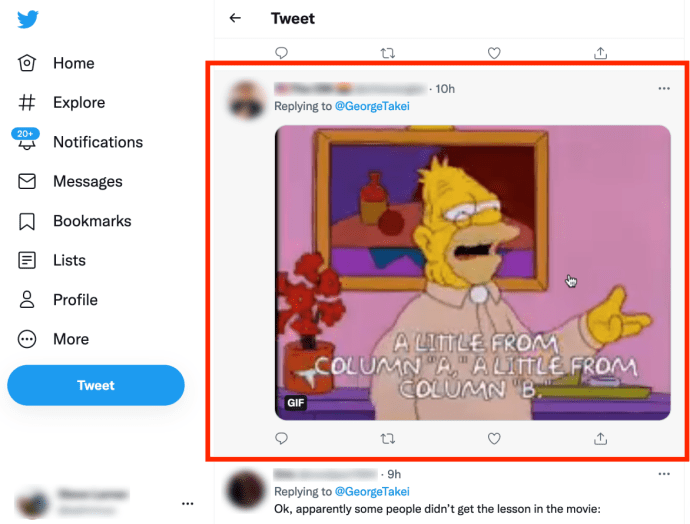
- Tapez avec deux doigts sur le « GIF », puis sélectionnez "Copier l'adresse GIF."
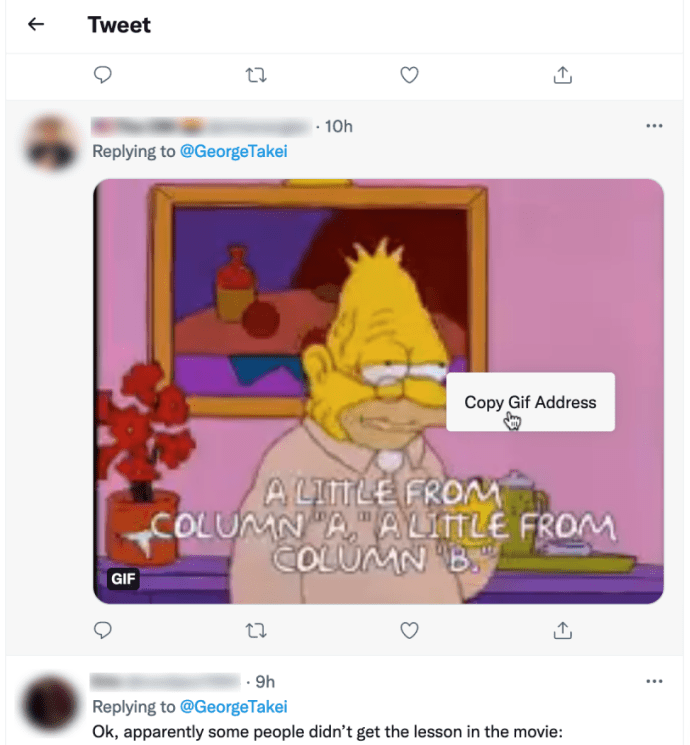
- Clique le “+” à droite des onglets actuels en haut pour ouvrir un nouvel onglet.
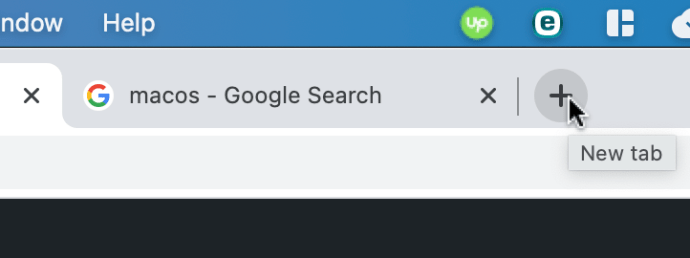
- Aller à "//twdownload.com/" sans les guillemets, collez le lien Twitter GIF copié dans le « boîte d'URL de la vidéo ». puis cliquez sur le "Télécharger" bouton.
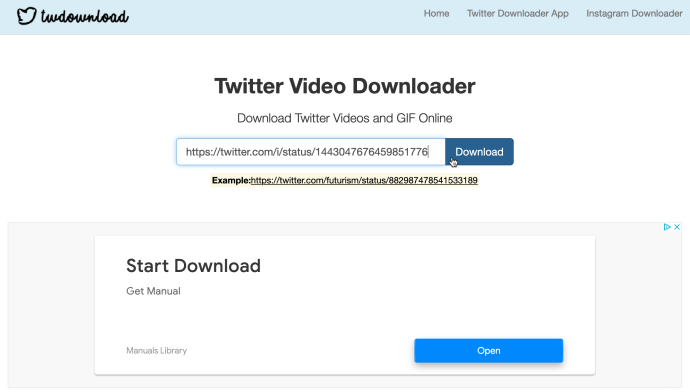
- Dans la nouvelle page, appuyez avec deux doigts sur "Lien de téléchargement," puis sélectionnez "Enregistrer le lien sous…"
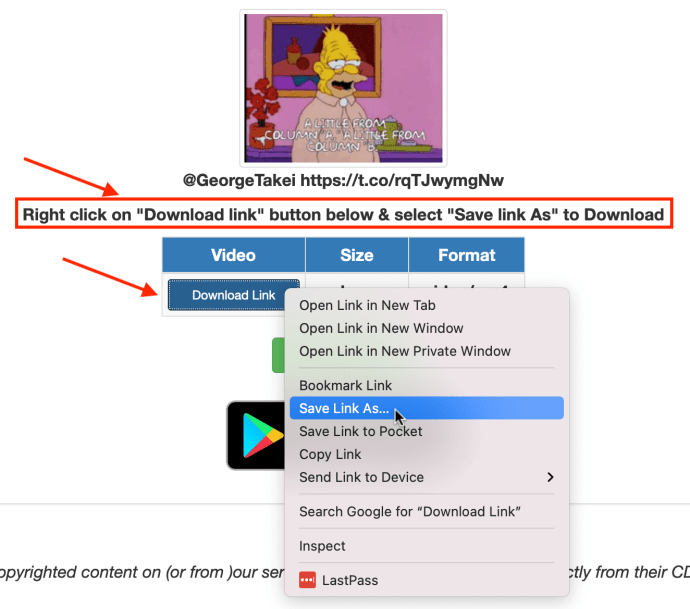
- Nommez votre fichier et sélectionnez l'emplacement de téléchargement, puis cliquez sur "Sauvegarder."
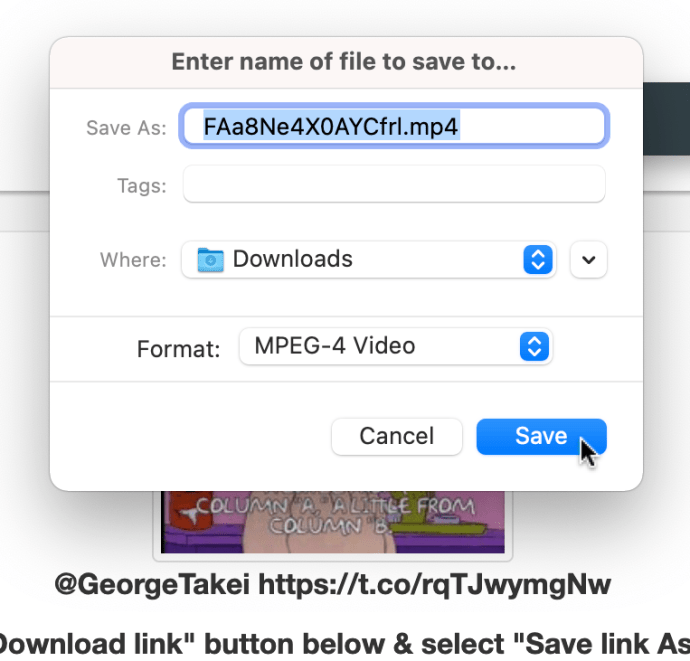
- Confirmez que votre téléchargement a réussi.
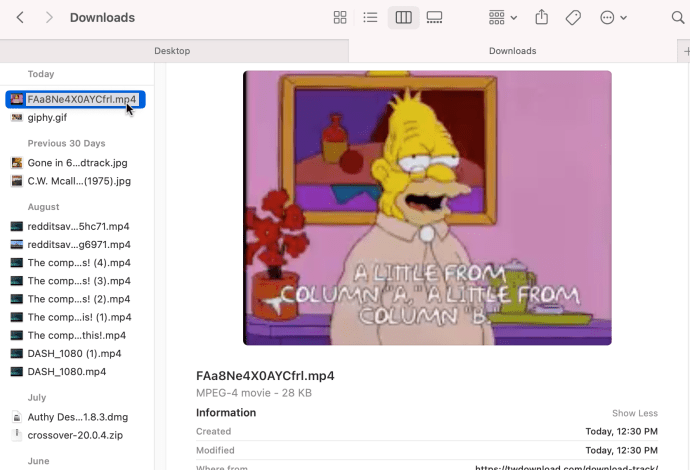
- Aller à "//ezgif.com/" et assurez-vous que vous êtes sur le "Vidéo en GIF” puis le « Vidéo en GIF » onglet secondaire.
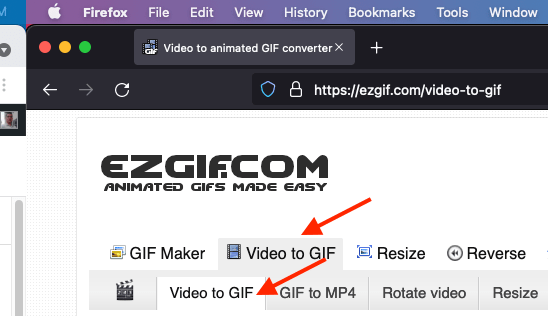
- Cliquer sur "Parcourir" pour rechercher le fichier que vous venez de télécharger.

- Sélectionnez la vidéo téléchargée et cliquez sur "Ouvert" pour l'ajouter à EZGIF.COM.
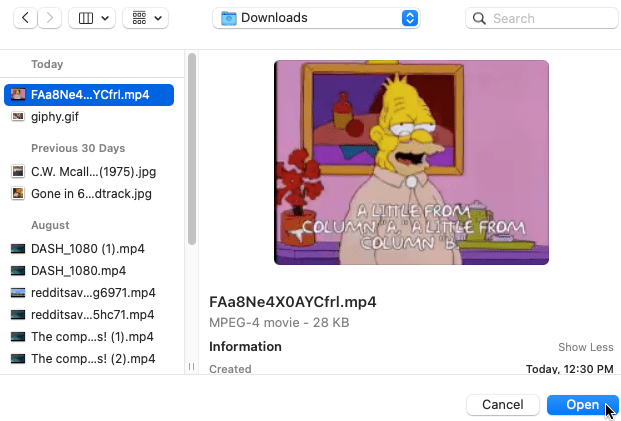
- Clique le 'Télécharger une video!' bouton pour reconvertir votre mp4 au format GIF.
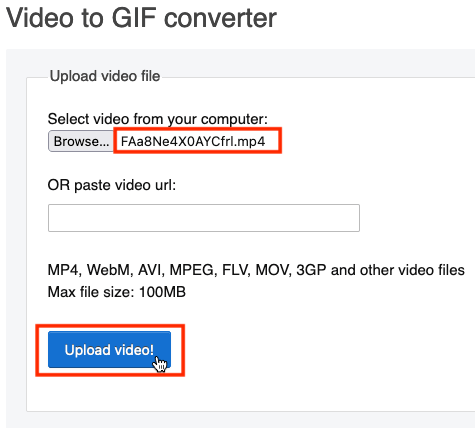
Souviens-toi juste que republier le GIF sur Twitter reconvertira le GIF au format hybride de Twitter, comme avec n'importe quel fichier GIF animé.
Remarque : La raison pour laquelle vous ne pouvez pas utiliser EZGIF seul est que leur page "Vidéo vers GIF (onglet principal) -> Vidéo vers GIF (onglet secondaire)" s'affiche en erreur ou ne fait rien lors du collage du lien Twitter. Ce qui fonctionnait avant ne fonctionne plus maintenant. Par conséquent, vous devez revenir à EZGIF pour convertir votre mp4 en GIF.
Si, pour une raison quelconque, vous ne parvenez pas à faire fonctionner EZGIF sur votre appareil, ne vous inquiétez pas.
Il existe de nombreux sites sur le Web qui peuvent convertir des GIF Twitter, notamment :
- TWTélécharger
- TéléchargerTwitterVidéo
- Convertisseur en ligne
- Et plus!
Enregistrer un GIF Twitter sous Windows
L'enregistrement de GIF Twitter sur Windows est très similaire à Mac car il utilise un navigateur.
- Lancez le navigateur de votre choix, ouvrez Twitter et recherchez l'image GIF que vous souhaitez télécharger.
- Cliquez avec le bouton droit sur le GIF et sélectionnez "Copier l'adresse GIF."
- Ouvrez un nouvel onglet en cliquant “+” à côté des autres onglets, puis allez dans "
- Aller à "//twdownload.com/" sans les guillemets, collez l'URL du lien GIF copié dans le « boîte d'URL de la vidéo ». Sélectionner "Télécharger" quand c'est prêt.
- Une nouvelle page s'ouvre. Clic-droit "Lien de téléchargement," Alors choisi "Enregistrer le lien sous…"
- Donnez un nom à votre fichier ou utilisez celui présélectionné, puis choisissez "Sauvegarder."
- Confirmez que le téléchargement a réussi.
- Aller à "//ezgif.com/» et confirmez que vous êtes sur le «Vidéo en GIF” suivi du « Vidéo en GIF » onglet secondaire.
- Cliquez sur « Parcourir » pour trouver le fichier multimédia mp4 téléchargé.
- Cliquez sur la vidéo téléchargée et sélectionnez "Ouvert" pour l'ajouter à EZGIF.COM.
- Sélectionnez "Télécharger une video!' pour reconvertir votre mp4 au format GIF.
Enregistrer un GIF sur votre téléphone
Malheureusement, conserver un GIF Twitter sur votre smartphone est plus compliqué que de le télécharger sur votre ordinateur, en grande partie à cause des limites des systèmes d'exploitation mobiles. Pourtant, certaines personnes comptent sur leurs smartphones pour tout, et même Twitter est une meilleure expérience lorsqu'il est dans la paume de votre main. Pour ces deux méthodes ci-dessous, nous utiliserons l'application Twitter pour Android, combinée à d'autres applications pour déverrouiller le téléchargement GIF sur votre appareil. Nous allons jeter un coup d'oeil.
La solution la plus simple : utilisez votre navigateur mobile
De loin, la solution la plus naturelle consiste simplement à copier le GIF, tout comme la méthode que nous avons décrite ci-dessus. Il n'est pas difficile de copier l'adresse vidéo dans l'application Twitter, et EZGIF dispose d'un site mobile qui simplifie l'enregistrement du GIF sur votre téléphone.
- Commencez par trouver le GIF que vous souhaitez enregistrer sur votre appareil
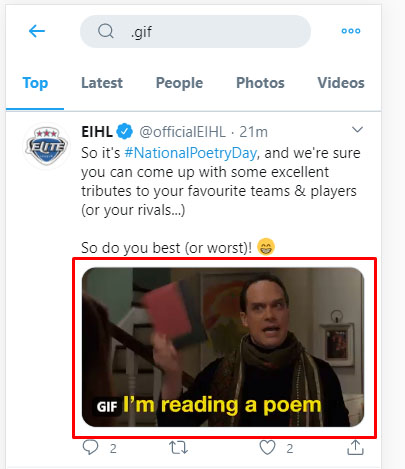
- Cliquez sur le tweet
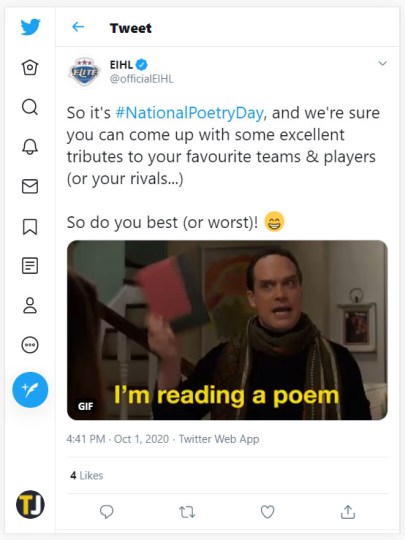
- Cliquez sur le GIF à l'intérieur du tweet pour l'ouvrir en plein écran.
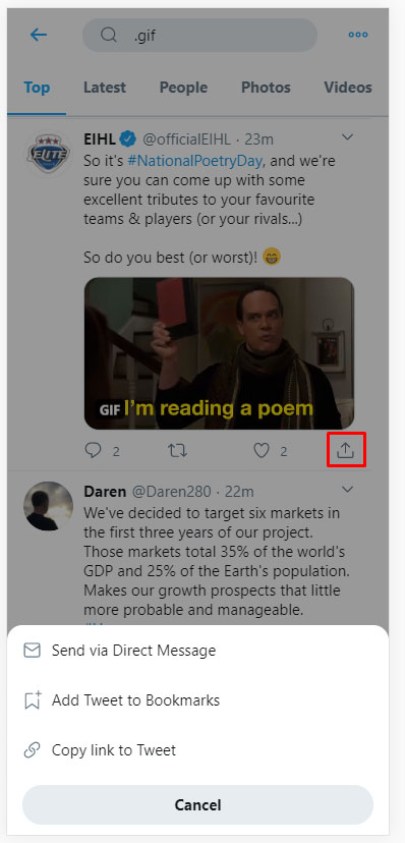
- Frappez le bouton de partage en bas, puis sélectionnez "Copier le lien. " Sur Android, vous recevez une notification lorsque le lien est copié dans votre presse-papiers.
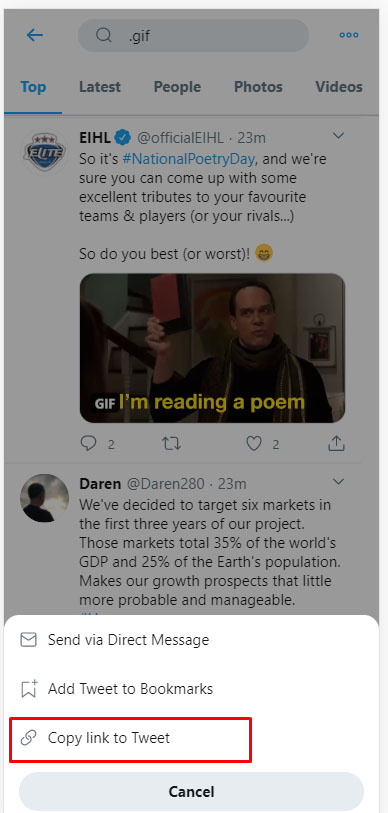
- Une fois le lien copié, ouvrez votre navigateur et dirigez-vous vers EZGIFS.com, qui possède un site mobile qui fonctionne comme indiqué ci-dessus.
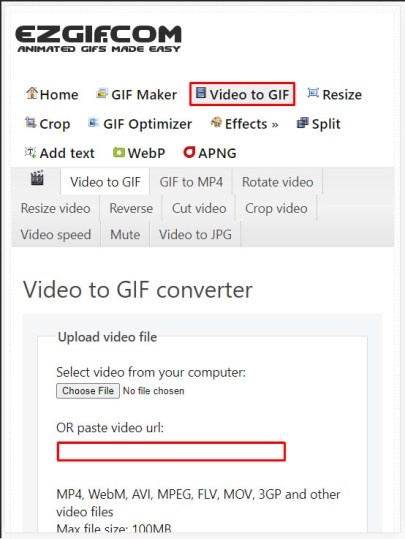
- Collez le lien dans la case prévue, mais ne cliquez pas sur le bouton "Convertir". Le problème avec la copie du lien depuis le menu de partage Twitter est évident : le lien copié inclut une invitation devant lui pour « consulter » le tweet.
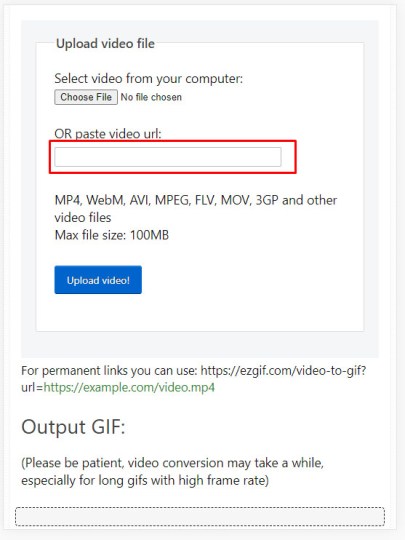
- Faites défiler l'URL et effacez tout avant la partie ‘//…’ du lien.
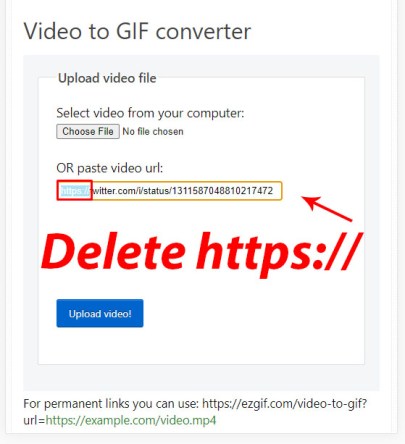
- Appuyez sur le 'Télécharger une video!' bouton.
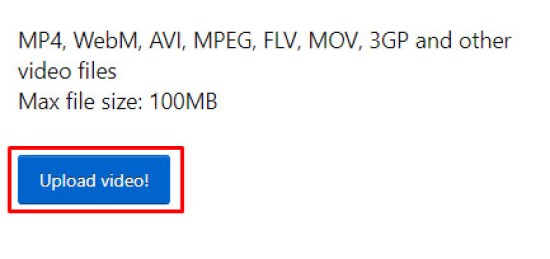
- Appuyez et maintenez le GIF nouvellement créé.
- Sélectionnez 'Enregistrer l'image‘ pour télécharger le contenu sur votre appareil.
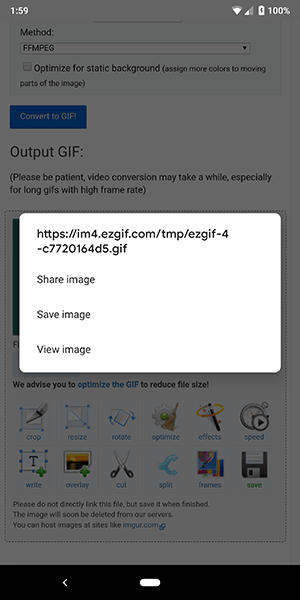
La deuxième solution : utilisez des applications dédiées pour iOS et Android
En plus du site mobile pour EZGIF, il existe plusieurs applications hors site Web que vous pouvez installer sur iOS ou Android pour accomplir la même chose. Les applications prennent en charge la possibilité de télécharger et d'enregistrer le contenu sur votre appareil plutôt que de l'enregistrer à partir du navigateur Web, mais l'utilisation d'une page Web est plus sûre. Pourtant, il existe des applications testées et approuvées, si vous préférez une application dédiée qui fait le même travail. Soyez juste prêt pour les publicités !
Pour Android, Tweet2GIF est une application qui fonctionne de manière très similaire à l'application Web Video-to-GIF d'EZGIF, mais fonctionne comme une application dédiée. Un inconvénient de l'application est la conversion de qualité inférieure, mais cela fonctionne très bien dans l'ensemble !
Il vous suffit de cliquer une fois sur le bouton de conversion pour accéder à votre GIF, pas de le convertir, puis de le télécharger. Deuxièmement, parce que cela se produit dans son interface d'application, les GIF sont plus faciles à télécharger et à stocker qu'ils ne le seraient autrement. Nous avons constaté que les GIF étaient de qualité un peu inférieure à ce que nous voudrions autrement de la plate-forme, mais même ainsi, c'est une application fiable.
- Cliquez sur le GIF dans le tweet associé pour l'ouvrir en plein écran.
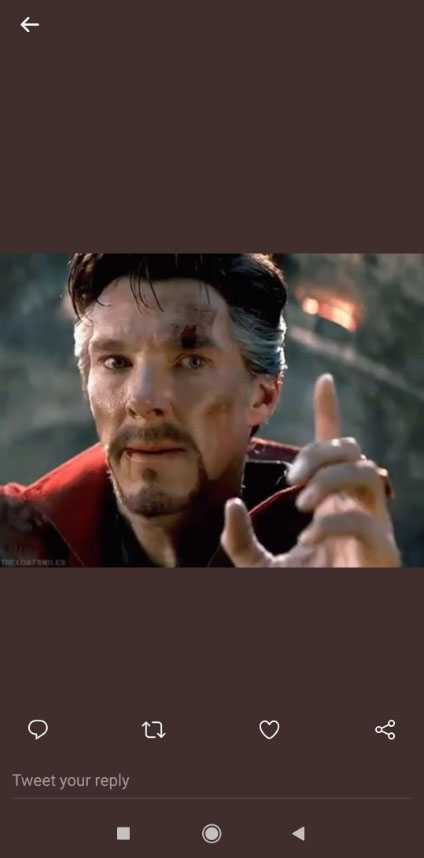
- Appuyez sur le 'Partagerbouton " en bas
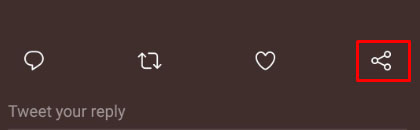
- Sélectionnez "Copier le lien.”

- Visitez Tweet2GIF depuis le Play Store.
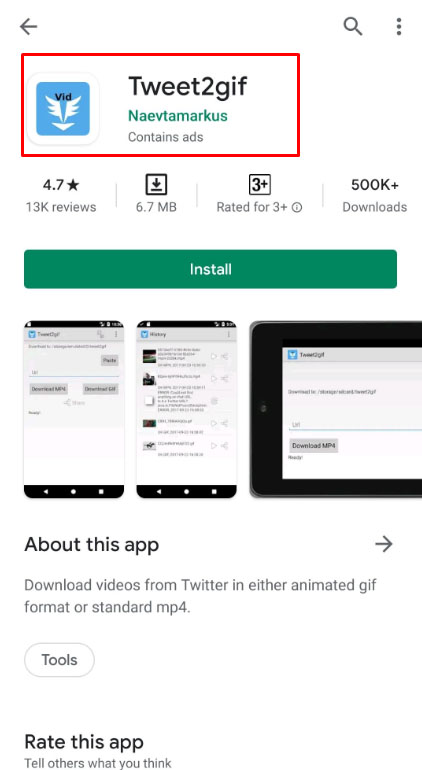
- Installez et lancez l'application.
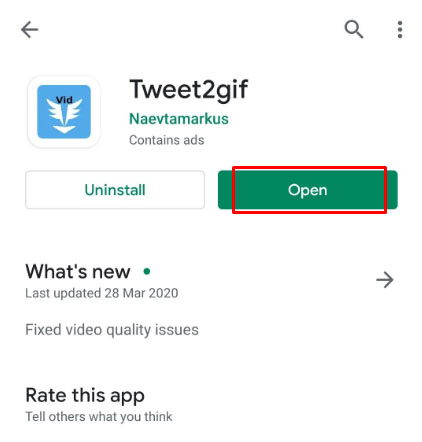
- Collez le lien Twitter GIF que vous avez copié aux étapes 1 à 3 ci-dessus.
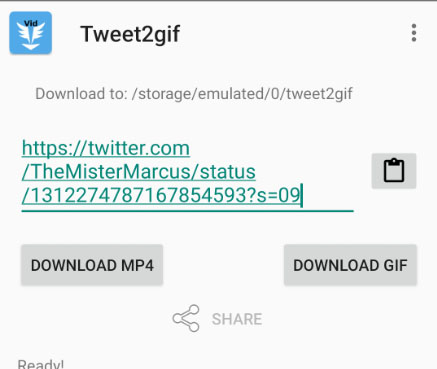
- Clique le 'Télécharger GIF‘ pour enregistrer une copie sur votre smartphone.
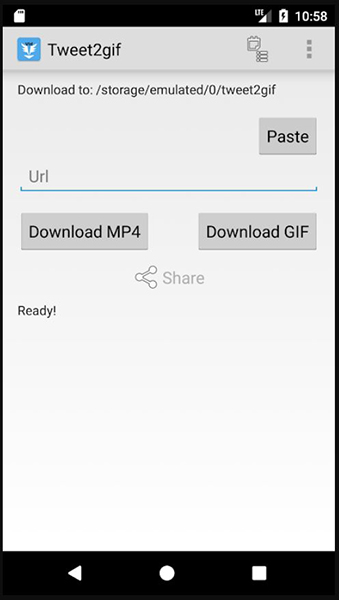

Pour iOS, vous voudrez vous tourner vers GIFwrapped, un moteur de recherche GIF fiable sur iOS qui permet également de convertir les GIF Twitter en fichiers partageables.
- Copiez le lien et collez-le dans la fonction "Utiliser le presse-papiers" de GIFwrapped.
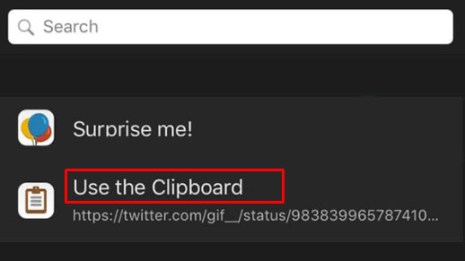
- Enregistrez le GIF dans votre bibliothèque
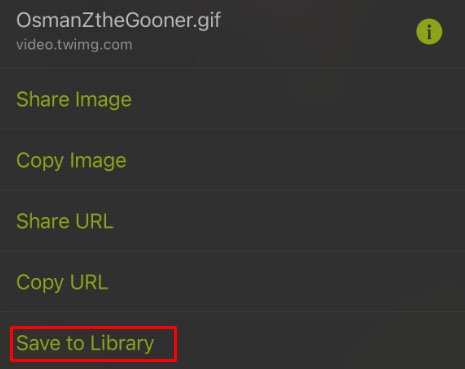
- Publiez ou partagez le GIF sur n'importe quelle application en utilisant la fonction de partage intégrée de GIFwrapped.
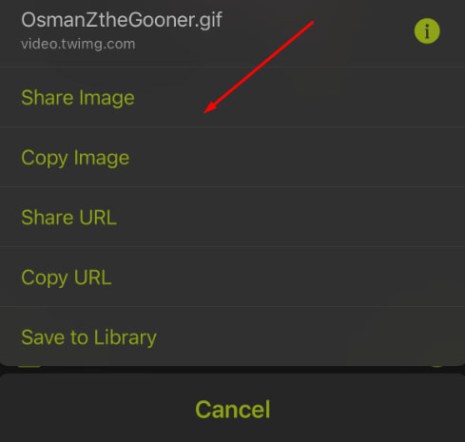
Étant donné que GIFwrapped conserve sa bibliothèque dans l'application, il est facile de garder les choses verrouillées et de les rendre facilement disponibles !
***
Avec votre GIF nouvellement téléchargé et enregistré à partir des griffes de Twitter, vous pouvez publier et partager le fichier d'image animée où vous le souhaitez ! Les GIF sont une partie vitale du monde en ligne et les pages d'aide se chargent plus rapidement que les fichiers multimédias réels. Que vous utilisiez une application dédiée ou que vous téléchargiez du contenu via EZGIF ou une autre source en ligne viable, il est essentiel de conserver les GIF pour une utilisation future. Il est également idiot que Twitter garde ses GIF verrouillés dans un état semblable à une vidéo, mais heureusement, ils peuvent être convertis et sauvés pour le reste d'entre nous.